Отправка электронной почты с использованием Aspose.Email Cloud в приложении Heroku Node.js
Разработайте онлайн-конвертер JPG в Word с помощью нескольких строк кода. Ваш конвертер JPG в DOC с использованием Python SDK.
Convert JPG to Word | JPG to DOC converter using Python SDK
В этой статье объясняются шаги по разработке конвертера JPG в Word с использованием облачного API. Не требуется загрузка или установка программного обеспечения, и все операции преобразования выполняются с использованием вызовов REST API. Мы понимаем, что форматы растровых изображений, особенно JPG, являются одним из наиболее широко используемых форматов для обмена фотографиями/изображениями. Кроме того, JPEG является широко используемым методом сжатия с потерями для цифровых изображений, особенно для изображений, созданных цифровой фотографией. Степень сжатия можно регулировать, что позволяет выбрать компромисс между объемом памяти и качеством изображения. Однако у нас может возникнуть потребность объединить несколько связанных изображений в один файл, поэтому либо мы используем подход к слиянию изображений JPG в Интернете с использованием C# REST API, но другим решением может быть размещение изображений JPG внутри документа Word и сохранение их в хранилище документов.
Обратите внимание, что для выполнения преобразования нам нужно использовать два
- API преобразования PDF
- Преобразование JPG в Word с использованием Python
- Конвертер JPG в DOC с помощью команды cURL
API преобразования PDF
Aspose.PDF Cloud — это решение на основе архитектуры REST, предоставляющее возможности для создания, редактирования и преобразования файлов различных форматов (EPUB, HTML, XML, XPS, Text и т. д.) в PDF, а также поддерживающее преобразование документов PDF в JPEG, DOC, XLS, PPTX и т. д.). В рамках этой статьи мы собираемся вставить изображения JPG в файл PDF, а затем преобразовать его в формат MS Word (DOC) с помощью Python SDK. Итак, первым шагом является установка Aspose.PDF Cloud SDK для Python, который представляет собой оболочку для Cloud API, чтобы вы могли получить все функции в вашей любимой Python IDE.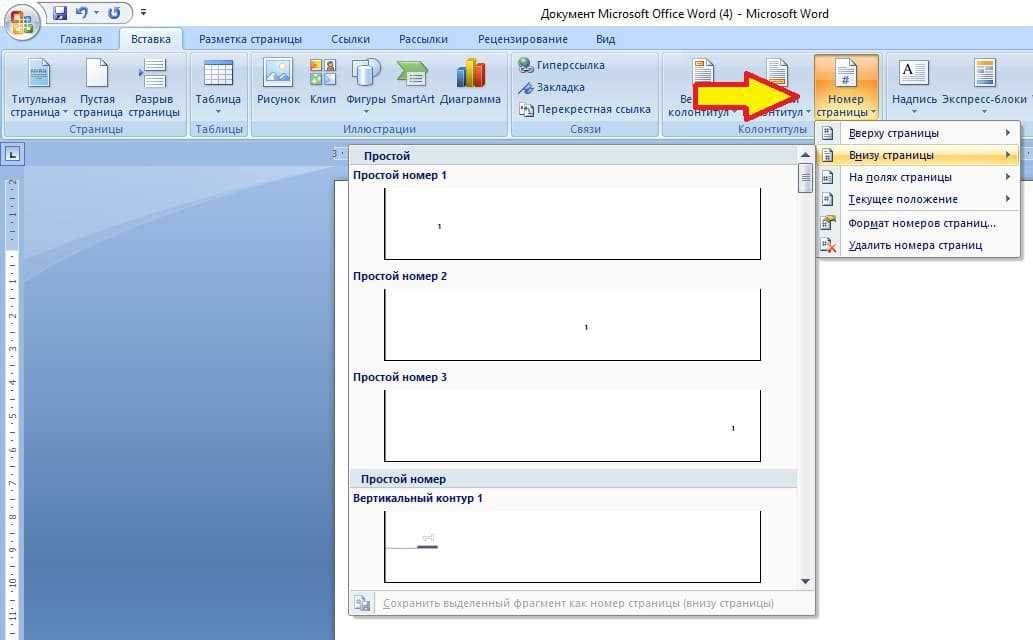
Требования
Для Cloud SDK требуется Python 2.7 и 3.4+[](https://github.com/aspose-pdf-cloud/aspose-pdf-cloud-python# установка-использование)
Монтаж
установить пип
Если пакет python доступен на Github, вы можете установить его прямо с Github.
pip install git+https://github.com/aspose-pdf-cloud/aspose-pdf-cloud-python.git
(вам может потребоваться запустить pip с правами root:
sudo pip install git+https://github.com/aspose-pdf-cloud/aspose-pdf-cloud-python.git
Инструменты настройки
Установить через Setuptools.
python setup.py install --user
После установки вам потребуются идентификатор клиента и секрет клиента, которые можно найти на Aspose Cloud Dashboard. Поэтому вам необходимо сначала зарегистрировать учетную запись на нашей Панель управления и получить свои учетные данные.
Изображение 1: — Учетные данные клиента на облачной панели управления.
Преобразование JPG в Word с использованием Python
Чтобы преобразовать JPG в Word с помощью Python SDK, нам нужно сначала разместить отдельное изображение на каждой странице документа PDF, а затем преобразовать полный файл PDF в формат DOC. Пожалуйста, следуйте инструкциям, указанным ниже.
Пожалуйста, следуйте инструкциям, указанным ниже.
- Во-первых, инициализируйте объект ApiClient, передавая учетные данные клиента в качестве аргументов.
- Во-вторых, создайте объект PdfApi, который принимает объект ApiClient в качестве входного аргумента.
- В-третьих, укажите имена изображений JPG, которые будут помещены в документ, имя файла PDF
- Теперь вызовите метод putcreateddocument(…), чтобы создать пустой PDF-файл в облачном хранилище.
- Следующим шагом является вставка изображения JPG на первую страницу только что созданного PDF-файла с помощью метода postinsertimage(…).
- Вызовите метод putaddnewpage(…), чтобы вставить новую пустую страницу в конец документа PDF.
- Снова вызовите метод postinsertimage(…), чтобы поместить другое изображение в файл PDF на 2-й странице.
- Наконец, вызовите метод putpdfinstoragetodoc(…), чтобы преобразовать PDF-файл в формат DOC и сохранить результат в облачном хранилище.
// Полные примеры и файлы данных см.на странице https://github.com/aspose-pdf-cloud/aspose-pdf-cloud-python. // Получите учетные данные клиента с https://dashboard.aspose.cloud/ def jpgtoWord(): try: # Получите свой ClientId и ClientSecret с https://dashboard.aspose.cloud (требуется бесплатная регистрация) client_secret = "1c9379bb7d701c26cc87e741a29987bb" client_id = "bbf94a2c-6d7e-4020-b4d2-b9809741374e" #initialize PdfApi client instance using client credetials pdf_api_client = asposepdfcloud.api_client.ApiClient(client_secret, client_id) # создать экземпляр PdfApi при передаче PdfApiClient в качестве аргумента pdf_api = PdfApi(pdf_api_client) # входные изображения JPG, доступные в облачном хранилище imageName = "PDF2JPEG.jpg" imageName2 = "Client-Credentials.JPG" # исходный файл PDF, который будет создан во время выполнения кода sourcePDF = "source.pdf" pageNumber = 1 llx = 10.0 lly = 10.
0 urx = 10.0 ury = 10.0 # создать пустой файл PDF и сохранить в облачном хранилище pdf_api.put_create_document(name=sourcePDF) # вставьте изображение JPG на первую страницу файла PDF и сохраните полученный файл в облачном хранилище pdf_api.post_insert_image(name=sourcePDF,page_number=pageNumber,llx=llx,lly=lly,urx=urx,ury=ury,image_file_path=imageName) # Добавить новую страницу в конец документа pdf_api.put_add_new_page(name=sourcePDF) # Добавьте другое изображение JPG на вторую страницу файла PDF pdf_api.post_insert_image(name=sourcePDF,page_number=2,llx=llx,lly=lly,urx=urx,ury=ury,image_file_path=imageName2) # Преобразуйте JPG в Word и сохраните результат в облачном хранилище. response = pdf_api.put_pdf_in_storage_to_doc(name=sourcePDF,out_path="Resultant.doc",format="doc",mode="flow") except ApiException as e: print("Exception while Convert JPG to DOC using Aspose.
PDF Cloud Api: {0}".format(e))
Конвертер JPG в DOC с помощью команды cURL
Благодаря архитектуре REST Aspose.PDF Cloud к нему также можно получить доступ с помощью команд cURL. Однако для обеспечения конфиденциальности и целостности данных только авторизованные пользователи могут получить доступ к нашим облачным сервисам. Таким образом, на основе учетных данных клиента, созданных ранее, нам необходимо сначала создать токен доступа JWT для аутентификации и доступа к облачным службам. Пожалуйста, выполните следующую команду, чтобы сгенерировать токен JWT.
curl -v "https://api.aspose.cloud/connect/token" \ -X POST \ -d "grant_type=client_credentials&client_id=bbf94a2c-6d7e-4020-b4d2-b9809741374e&client_secret=1c9379bb7d701c26cc87e741a29987bb" \ -H "Content-Type: application/x-www-form-urlencoded" \ -H "Accept: application/json"
После того, как токен был сгенерирован, нам нужно выполнить следующую команду, чтобы сгенерировать пустой файл PDF в облачном хранилище.
curl -v -X PUT "https://api.aspose.cloud/v3.0/pdf/Source.pdf" \ -H "accept: application/json" \ -H "authorization: Bearer <JWT Token>"
Теперь используйте следующую команду, чтобы вставить изображение JPG, уже доступное в облачном хранилище, на первую страницу документа.
curl -X POST "https://api.aspose.cloud/v3.0/pdf/Source.pdf/pages/2/images?llx=10&lly=10&urx=10&ury=10" \
-H "accept: application/json" \
-H "authorization: Bearer <JWT Token>" \
-H "Content-Type: multipart/form-data" \
-d {"image":{}}
Чтобы добавить новое изображение в документ PDF, вставьте пустую страницу в конец существующего файла PDF, используя следующую команду cURL.
curl -X PUT "https://api.aspose.cloud/v3.0/pdf/Source.pdf/pages" \ -H "accept: application/json" \ -H "authorization: Bearer <JWT Token>"
Снова вызовите указанную ранее команду cURL, чтобы добавить изображение на вторую страницу файла PDF, а затем вызовите следующую команду, чтобы преобразовать PDF в формат MS Word. В следующей команде мы указали формат выходного файла как DOC. Мы знаем, что API позволяет нам контролировать преобразование PDF-документа в текстовый документ, поэтому мы указали значение режима как Flow.
В следующей команде мы указали формат выходного файла как DOC. Мы знаем, что API позволяет нам контролировать преобразование PDF-документа в текстовый документ, поэтому мы указали значение режима как Flow.
curl -X PUT "https://api.aspose.cloud/v3.0/pdf/source.pdf/convert/doc?outPath=Resultant.doc&format=Doc&mode=Flow" \ -H "accept: application/json" \ -H "authorization: Bearer <JWT Token>"
Вывод
В этом блоге мы подробно обсудили, как разработать конвертер JPG в Word с помощью Python SDK. Точно так же мы также подробно изучили, как использовать команды cURL для реализации конвертера JPG в DOC в терминале командной строки. Если вам нужно сохранить Word в JPG, попробуйте использовать Aspose.Words Cloud SDK для Python. Для получения дополнительной информации посетите Преобразование документов с помощью Python.
Теперь вернемся к Aspose.PDF Cloud SDK для Python. Его полный исходный код можно загрузить с GitHub. Мы также рекомендуем вам ознакомиться с Руководством разработчика, чтобы узнать больше о других интересных функциях, предлагаемых Cloud API.
Статьи по Теме
Мы рекомендуем вам посетить следующие ссылки, чтобы узнать больше о
- Преобразование Excel в CSV с помощью Python
- Преобразование PDF в изображение в Python
jpg в word — Googlesuche
AlleBilderBücherVideosMapsNewsShopping
suchoptionen
Convert JPG to WORD онлайн и бесплатно
online2pdf.com в WORD с помощью этого онлайн-инструмента — всего за несколько секунд и совершенно бесплатно.
JPG в WORD umwandeln — online & kostenlos
online2pdf.com › jpg-in-word-umwandeln
06.01.2023 · JPG в WORD: с помощью онлайн-инструмента для преобразования JPG-данных в WORD — в реальном времени и в полном объеме …
JPG в DOC (WORD) Umwandeln (Online & Kostenlos) — Convertio
convertio.co › jpg-doc
Bewertung 4,2
(347.635)
Лучшее искусство, in wenigen Sekunden Ihre JPG-Dateien in DOC-Dateien umzuwandeln.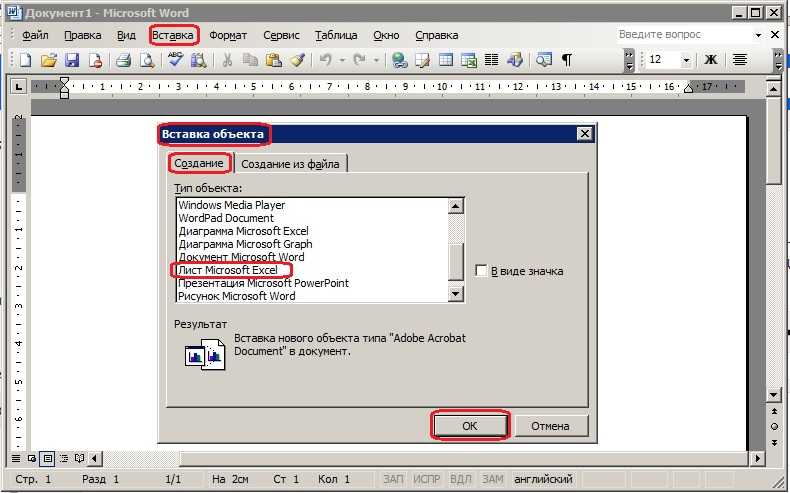 100 % kostenlos, sicher und einfach anzuwenden!
100 % kostenlos, sicher und einfach anzuwenden!
JPEG в формате DOC (WORD) Umwandeln (Online & Kostenlos) — Convertio
convertio.co › jpeg-doc
Bewertung 4,0
(72.683)
Лучшее искусство, in wenigen Sekunden Ihre JPEG-Dateien in DOC-Dateien umzuwandeln. 100 % kostenlos, sicher und einfach anzuwenden!
Преобразование JPG в DOC — online и kostenlos — Zamzar
www.zamzar.com › … › Image › JPG › Преобразование JPG в DOC
Möchten Sie eine JPG-Datei in eine DOC-Datei konvertier ? Лучшее программное обеспечение, загруженное – проверенное Sie Zamzar um sie online kostenlos zu …
Файл JPG в формате Word в формате Word — Smallpdf.com
smallpdf.com › JPG в формате PDF › Wie man JPG в формате PDF
25.10.2021 · Файл JPG в формате Word Конвертер для конвертации файлов в Word. Регистрация 40+ миллионов экземпляров …
JPG в формате WORD umwandeln — Aspose Products
products. aspose.app Костенлос
aspose.app Костенлос
Конвертировать JPG в WORD — Сохранить JPG в WORD, ничего не загружать, быстро Registrierung, kein Wasserzeichen. Starten Sie mit der Konvertieren kostenlos!
Online JPG Zu Word Umwandeln — Проверка на плагиат
www.duplichecker.com › jpg-to-word
Добавлены данные JPG-дат в поле на сайте инструментов. · Нажмите Sie nach dem Einfügen der JPG-Dateien auf die Schaltfläche «In Word konvertieren».
Ähnliche Fragen
Канн человек в JPG в Word umwandeln?
Можно ли использовать JPG в Word-документе?
Был ли документ в формате JPG?
Wie kann ich ein JPG erstellen?
Преобразование JPG в Word онлайн БЕСПЛАТНО без электронной почты — Конвертер PDF Независимо от того, какое устройство вы используете, попробуйте онлайн-конвертер изображений, чтобы преобразовать JPG в Word. Загрузите изображение с вашего компьютера или мобильного устройства. Импорт изображения из …
JPG в Word umwandeln — SmallSEOTools
smallseotools.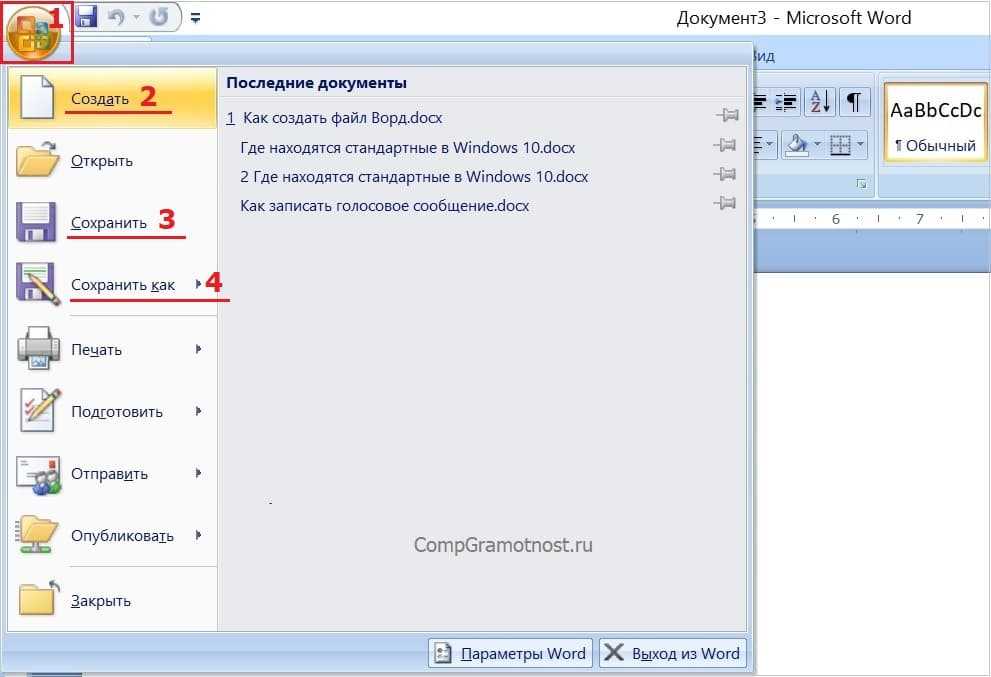 com › jpg-to-word
com › jpg-to-word
JPEG в Word Конвертер конвертирует данные в исходное, текстовое экстракционное преобразование для извлечения. Wenn Sie mehrere JPG-Dateien nach Word konvertieren müssen, …
Ähnlichesuchanfragen
PDF to Word
JPG to Word i love PDF
JPG in Word umwandeln kostenfrei
JPG to 9 Word online конвертер JPG бесплатно
Распознавание слов
JPG в Word umwandeln CHIP
JPG в Word umwandeln Mac
JPG в Word einfügen
Отправка электронной почты с помощью Aspose.Email Cloud в приложении Heroku Node.js
Разработайте онлайн-конвертер JPG в Word с помощью нескольких строк кода. Ваш конвертер JPG в DOC с использованием Python SDK.
Преобразование JPG в Word | Конвертер JPG в DOC с использованием Python SDK
В этой статье объясняются шаги по разработке конвертера JPG в Word с использованием облачного API. Не требуется загрузка или установка программного обеспечения, и все операции преобразования выполняются с использованием вызовов REST API.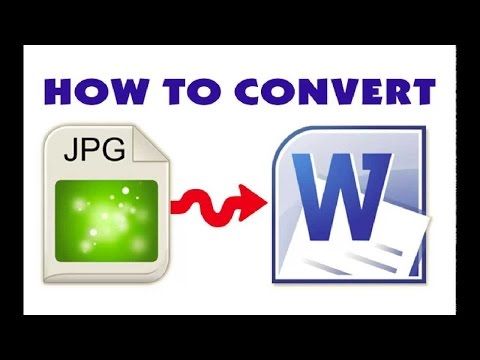 Мы понимаем, что форматы растровых изображений, особенно JPG, являются одним из наиболее широко используемых форматов для обмена фотографиями/изображениями. Кроме того, JPEG является широко используемым методом сжатия с потерями для цифровых изображений, особенно для изображений, созданных цифровой фотографией. Степень сжатия можно регулировать, что позволяет выбрать компромисс между объемом памяти и качеством изображения. Однако у нас может возникнуть потребность объединить несколько связанных изображений в один файл, поэтому либо мы используем подход к объединению изображений JPG в Интернете с использованием REST API C #, но другим решением может быть размещение изображений JPG внутри документа Word и сохранение их в хранилище документов. Теперь давайте подробнее рассмотрим, как мы можем разработать конвертер JPG в DOC с использованием языка программирования Python.
Мы понимаем, что форматы растровых изображений, особенно JPG, являются одним из наиболее широко используемых форматов для обмена фотографиями/изображениями. Кроме того, JPEG является широко используемым методом сжатия с потерями для цифровых изображений, особенно для изображений, созданных цифровой фотографией. Степень сжатия можно регулировать, что позволяет выбрать компромисс между объемом памяти и качеством изображения. Однако у нас может возникнуть потребность объединить несколько связанных изображений в один файл, поэтому либо мы используем подход к объединению изображений JPG в Интернете с использованием REST API C #, но другим решением может быть размещение изображений JPG внутри документа Word и сохранение их в хранилище документов. Теперь давайте подробнее рассмотрим, как мы можем разработать конвертер JPG в DOC с использованием языка программирования Python.
Обратите внимание, что для выполнения преобразования нам необходимо использовать два
- API преобразования PDF
- Преобразование JPG в Word с использованием Python
- Конвертер JPG в DOC с использованием команды cURL
API преобразования PDF
Aspose.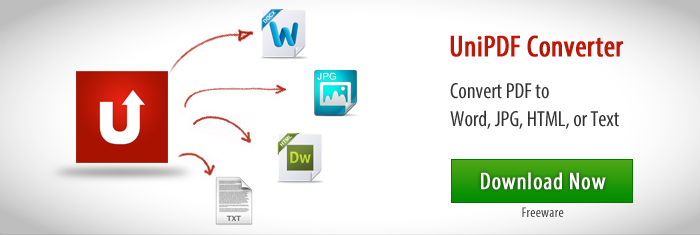 PDF Cloud — это решение на основе архитектуры REST, предоставляющее возможности для создания, редактирования и преобразования файлов различных форматов (EPUB, HTML, XML, XPS, Text и т. д.) в PDF, а также поддерживающее преобразование документов PDF в формат JPEG, DOC, XLS, PPTX и т. д.). В рамках этой статьи мы собираемся вставить изображения JPG в файл PDF, а затем преобразовать его в формат MS Word (DOC) с помощью Python SDK. Итак, первым шагом является установка Aspose.PDF Cloud SDK для Python, который представляет собой оболочку Cloud API, чтобы вы могли получить все функции в вашей любимой Python IDE.
PDF Cloud — это решение на основе архитектуры REST, предоставляющее возможности для создания, редактирования и преобразования файлов различных форматов (EPUB, HTML, XML, XPS, Text и т. д.) в PDF, а также поддерживающее преобразование документов PDF в формат JPEG, DOC, XLS, PPTX и т. д.). В рамках этой статьи мы собираемся вставить изображения JPG в файл PDF, а затем преобразовать его в формат MS Word (DOC) с помощью Python SDK. Итак, первым шагом является установка Aspose.PDF Cloud SDK для Python, который представляет собой оболочку Cloud API, чтобы вы могли получить все функции в вашей любимой Python IDE.
Требования
Для Cloud SDK требуется Python 2.7 и 3.4+
Установка
pip install
Если пакет python доступен на Github, вы можете установить его прямо с Github
pip install git+https://github .com/aspose-pdf-cloud/aspose-pdf-cloud-python.git
(вам может потребоваться запустить pip с правами root:
sudo pip install git+https://github.com/aspose-pdf-cloud/aspose-pdf-cloud-python.git
Setuptools
Установить через Setuptools.
установка python setup.py --пользователь
После установки вам потребуются идентификатор клиента и секрет клиента, которые можно найти на Aspose Cloud Dashboard. Поэтому вам необходимо сначала зарегистрировать учетную запись на нашей панели инструментов и получить свои учетные данные.
Изображение 1: — Учетные данные клиента на облачной панели управления.
Преобразование JPG в Word с помощью Python
Чтобы преобразовать JPG в Word с помощью Python SDK, нам нужно сначала поместить отдельное изображение на каждую страницу документа PDF, а затем преобразовать весь PDF-файл в формат DOC. Пожалуйста, следуйте инструкциям, указанным ниже.
- Во-первых, инициализируйте объект ApiClient , передавая учетные данные клиента в качестве аргументов
- Во-вторых, создайте объект PdfApi , который принимает объект ApiClient в качестве входного аргумента
- В-третьих, укажите имена изображений JPG для размещения внутри документа, имя файла PDF
- Теперь вызовите метод put_create_document(…), чтобы создать пустой PDF-файл в облачном хранилище
- Следующим шагом является вставка изображения JPG на первую страницу только что созданного файла PDF с помощью кнопки 9.
 0186 post_insert_image(…) метод
0186 post_insert_image(…) метод - Вызовите метод put_add_new_page(…) , чтобы вставить новую пустую страницу в конец документа PDF
- Снова вызовите метод post_insert_image(…), чтобы поместить другое изображение в PDF-файл 2-й страницы
- Наконец, вызовите метод put_pdf_in_storage_to_doc(…) для преобразования файла PDF в формат DOC и сохранения вывода в облачном хранилище
Конвертер JPG в DOC с использованием команды cURL
Благодаря архитектуре REST Aspose.PDF Cloud к нему также можно получить доступ с помощью команд cURL. Однако для обеспечения конфиденциальности и целостности данных только авторизованные пользователи могут получить доступ к нашим облачным сервисам. Таким образом, на основе учетных данных клиента, созданных ранее, нам необходимо сначала создать токен доступа JWT для аутентификации и доступа к облачным службам. Пожалуйста, выполните следующую команду, чтобы сгенерировать токен JWT.
curl -v "https://api.aspose.cloud/connect/token" \ -X ПОСТ \ -d "grant_type=client_credentials&client_id=bbf94a2c-6d7e-4020-b4d2-b9809741374e&client_secret=1c9379bb7d701c26cc87e741a29987bb" \ -H "Тип содержимого: приложение/x-www-form-urlencoded" \ -H "Принять: приложение/json"
После того, как токен был сгенерирован, нам нужно выполнить следующую команду, чтобы сгенерировать пустой PDF-файл в облачном хранилище.
curl -v -X PUT "https://api.aspose.cloud/v3.0/pdf/Source.pdf" \ -H "принять: приложение/json" \ -H "авторизация: Bearer"
Теперь используйте следующую команду, чтобы вставить изображение JPG, уже доступное в облачном хранилище, на первую страницу документа.
curl -X POST "https://api.aspose.cloud/v3.0/pdf/Source.pdf/pages/2/images?llx=10&lly=10&urx=10&ury=10" \ -H "принять: приложение/json" \ -H "авторизация: Bearer" \ -H "Тип содержимого: multipart/form-data" \ -d {"изображение":{}}
Чтобы добавить новое изображение в документ PDF, вставьте пустую страницу в конец существующего файла PDF с помощью следующей команды cURL
curl -X PUT "https://api.aspose.cloud/v3.0/pdf/Source.pdf/pages" \ -H "принять: приложение/json" \ -H "авторизация: Bearer
"
Снова вызовите указанную ранее команду cURL, чтобы добавить изображение на вторую страницу файла PDF, а затем вызовите следующую команду, чтобы преобразовать PDF в формат MS Word. В следующей команде мы указали формат выходного файла как DOC. Мы знаем, что API позволяет нам контролировать преобразование PDF-документа в текстовый документ, поэтому мы указали значение режима как Flow.
curl -X PUT "https://api.aspose.cloud/v3.0/pdf/source.pdf/convert/doc?outPath=Resultant.doc&format=Doc&mode=Flow" \ -H "принять: приложение/json" \ -H "авторизация: Bearer"
Заключение
В этом блоге мы подробно обсудили, как разработать конвертер JPG в Word с помощью Python SDK. Точно так же мы также подробно изучили, как использовать команды cURL для реализации конвертера JPG в DOC в терминале командной строки. Если вам нужно сохранить Word в JPG, попробуйте использовать Aspose.

 на странице https://github.com/aspose-pdf-cloud/aspose-pdf-cloud-python.
// Получите учетные данные клиента с https://dashboard.aspose.cloud/
def jpgtoWord():
try:
# Получите свой ClientId и ClientSecret с https://dashboard.aspose.cloud (требуется бесплатная регистрация)
client_secret = "1c9379bb7d701c26cc87e741a29987bb"
client_id = "bbf94a2c-6d7e-4020-b4d2-b9809741374e"
#initialize PdfApi client instance using client credetials
pdf_api_client = asposepdfcloud.api_client.ApiClient(client_secret, client_id)
# создать экземпляр PdfApi при передаче PdfApiClient в качестве аргумента
pdf_api = PdfApi(pdf_api_client)
# входные изображения JPG, доступные в облачном хранилище
imageName = "PDF2JPEG.jpg"
imageName2 = "Client-Credentials.JPG"
# исходный файл PDF, который будет создан во время выполнения кода
sourcePDF = "source.pdf"
pageNumber = 1
llx = 10.0
lly = 10.
на странице https://github.com/aspose-pdf-cloud/aspose-pdf-cloud-python.
// Получите учетные данные клиента с https://dashboard.aspose.cloud/
def jpgtoWord():
try:
# Получите свой ClientId и ClientSecret с https://dashboard.aspose.cloud (требуется бесплатная регистрация)
client_secret = "1c9379bb7d701c26cc87e741a29987bb"
client_id = "bbf94a2c-6d7e-4020-b4d2-b9809741374e"
#initialize PdfApi client instance using client credetials
pdf_api_client = asposepdfcloud.api_client.ApiClient(client_secret, client_id)
# создать экземпляр PdfApi при передаче PdfApiClient в качестве аргумента
pdf_api = PdfApi(pdf_api_client)
# входные изображения JPG, доступные в облачном хранилище
imageName = "PDF2JPEG.jpg"
imageName2 = "Client-Credentials.JPG"
# исходный файл PDF, который будет создан во время выполнения кода
sourcePDF = "source.pdf"
pageNumber = 1
llx = 10.0
lly = 10.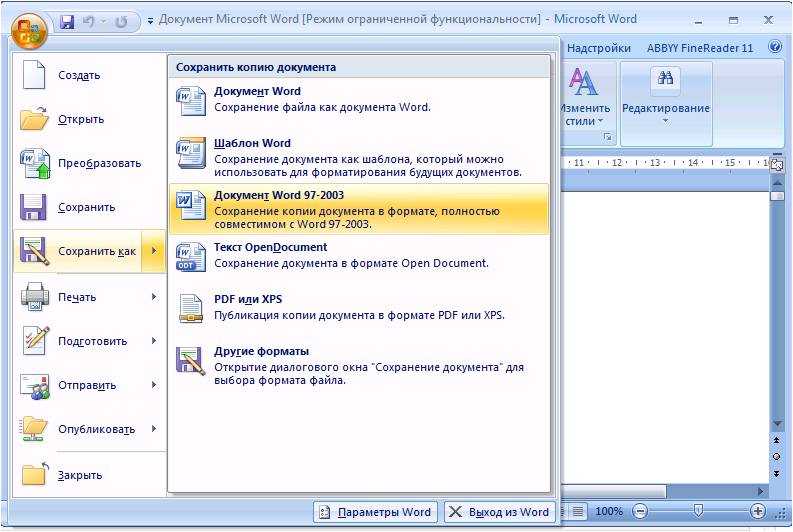 0
urx = 10.0
ury = 10.0
# создать пустой файл PDF и сохранить в облачном хранилище
pdf_api.put_create_document(name=sourcePDF)
# вставьте изображение JPG на первую страницу файла PDF и сохраните полученный файл в облачном хранилище
pdf_api.post_insert_image(name=sourcePDF,page_number=pageNumber,llx=llx,lly=lly,urx=urx,ury=ury,image_file_path=imageName)
# Добавить новую страницу в конец документа
pdf_api.put_add_new_page(name=sourcePDF)
# Добавьте другое изображение JPG на вторую страницу файла PDF
pdf_api.post_insert_image(name=sourcePDF,page_number=2,llx=llx,lly=lly,urx=urx,ury=ury,image_file_path=imageName2)
# Преобразуйте JPG в Word и сохраните результат в облачном хранилище.
response = pdf_api.put_pdf_in_storage_to_doc(name=sourcePDF,out_path="Resultant.doc",format="doc",mode="flow")
except ApiException as e:
print("Exception while Convert JPG to DOC using Aspose.
0
urx = 10.0
ury = 10.0
# создать пустой файл PDF и сохранить в облачном хранилище
pdf_api.put_create_document(name=sourcePDF)
# вставьте изображение JPG на первую страницу файла PDF и сохраните полученный файл в облачном хранилище
pdf_api.post_insert_image(name=sourcePDF,page_number=pageNumber,llx=llx,lly=lly,urx=urx,ury=ury,image_file_path=imageName)
# Добавить новую страницу в конец документа
pdf_api.put_add_new_page(name=sourcePDF)
# Добавьте другое изображение JPG на вторую страницу файла PDF
pdf_api.post_insert_image(name=sourcePDF,page_number=2,llx=llx,lly=lly,urx=urx,ury=ury,image_file_path=imageName2)
# Преобразуйте JPG в Word и сохраните результат в облачном хранилище.
response = pdf_api.put_pdf_in_storage_to_doc(name=sourcePDF,out_path="Resultant.doc",format="doc",mode="flow")
except ApiException as e:
print("Exception while Convert JPG to DOC using Aspose.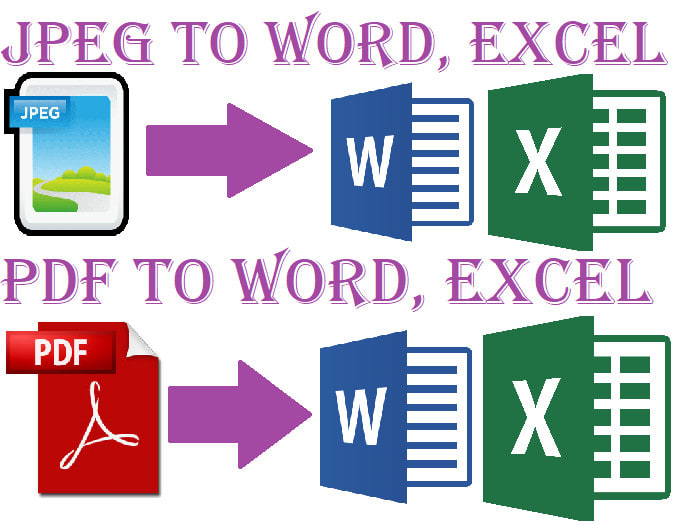
 com/aspose-pdf-cloud/aspose-pdf-cloud-python.git
com/aspose-pdf-cloud/aspose-pdf-cloud-python.git
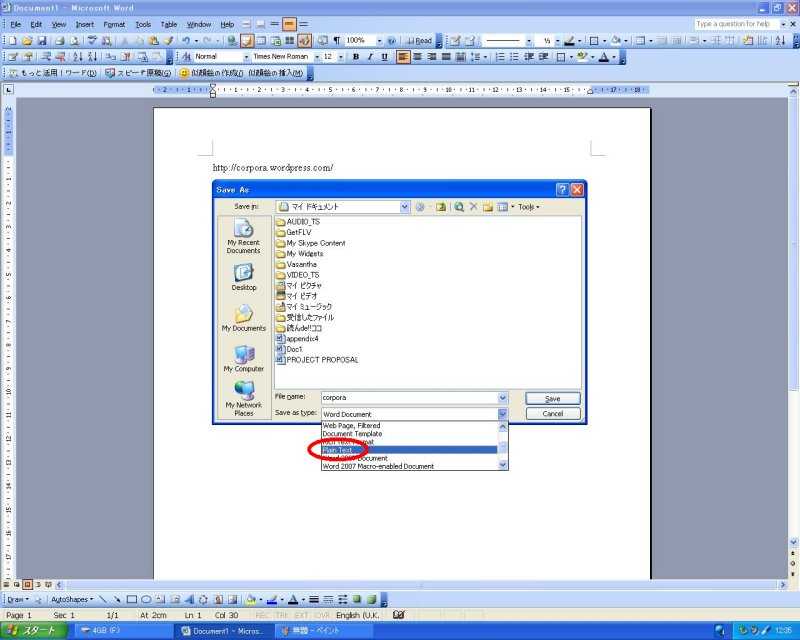 0186 post_insert_image(…) метод
0186 post_insert_image(…) метод aspose.cloud/v3.0/pdf/Source.pdf/pages" \
-H "принять: приложение/json" \
-H "авторизация: Bearer
aspose.cloud/v3.0/pdf/Source.pdf/pages" \
-H "принять: приложение/json" \
-H "авторизация: Bearer